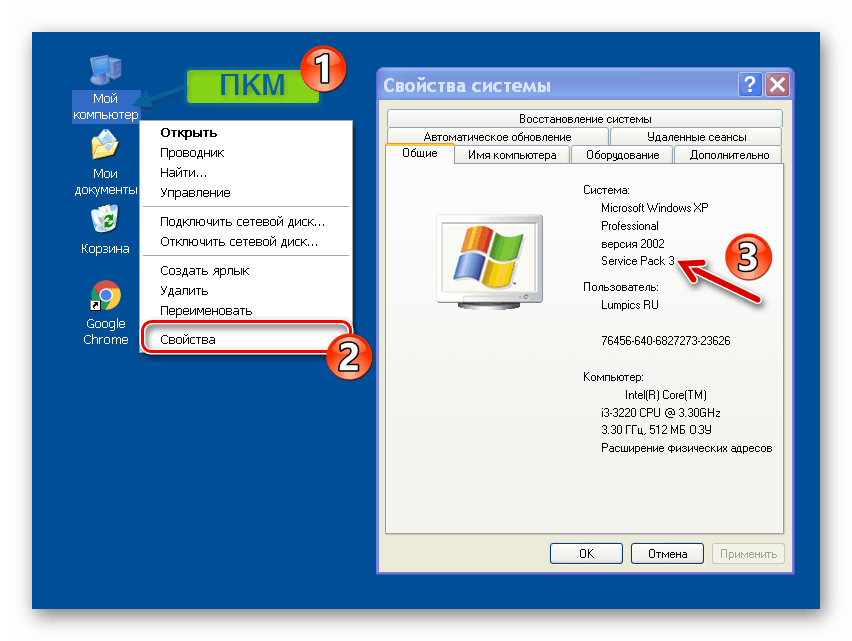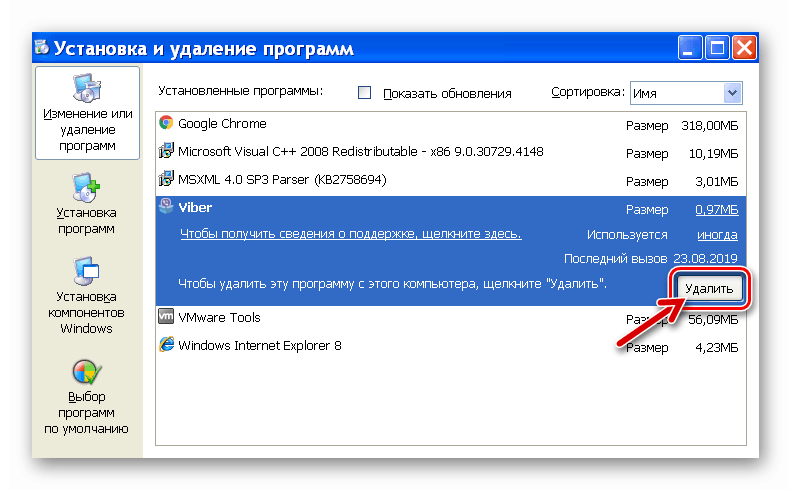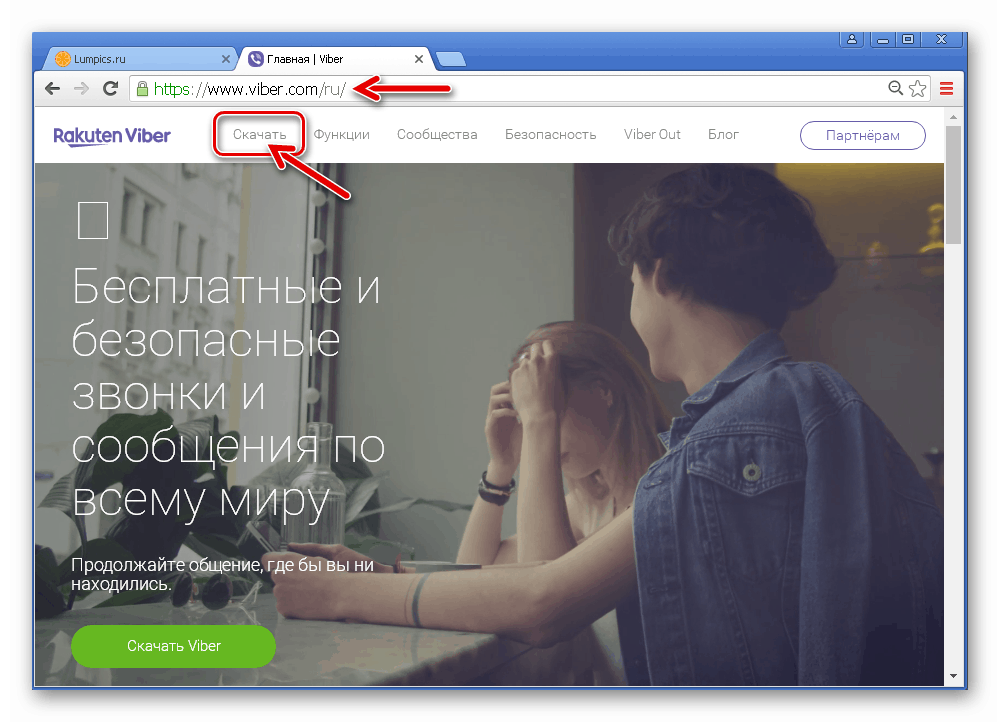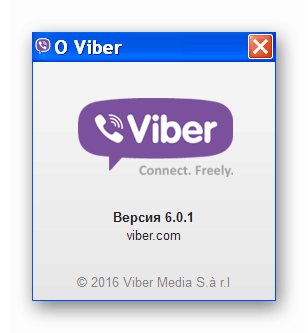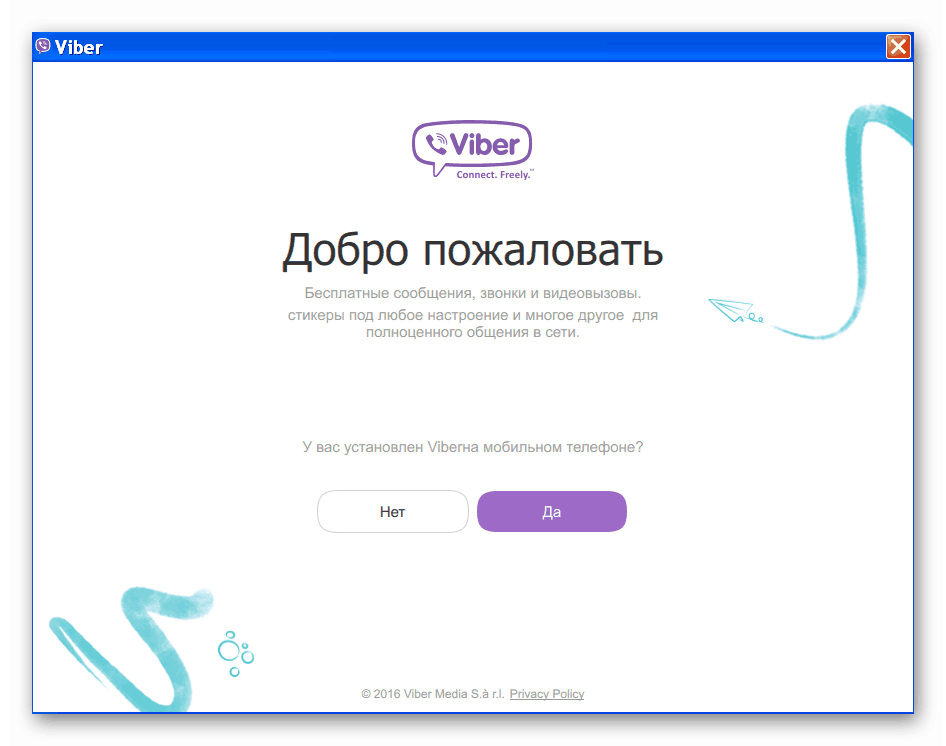Rješavanje problema Vibera u sustavu Windows XP
Korisnici sustava Windows XP često se susreću s problemima pri korištenju modernog softvera zbog prestanka podrške ovoj verziji operativnog sustava od strane mnogih programera softvera. Popis aplikacija koje su instalirane i / ili pokreću pogreške u okruženju zastarjelog OS-a od Microsofta uključuje i Viber, ali istodobno je moguće osigurati normalno funkcioniranje glasnika. U sljedećem ćemo članku pokazati kako to učiniti.
sadržaj
Koji problemi s Viberom nastaju u sustavu Windows XP
Naravno, osnovni uzrok pogrešaka i kvarova tijekom instalacije i / ili pokretanja Vibera u Windows XP je nemogućnost normalne interakcije između novih tehnologija koje su u programere messenger-a uveli u svoje dijete i zastarjeli operativni sustav.
Gornji faktor određuje neučinkovitost korištenja najispravnijeg i najsigurnijeg algoritma za dobivanje softvera u odnosu na Viber u uvjetima koji se razmatraju. Dakle, preuzimajući distribucijski komplet najnovije verzije aplikacije s službenog mjesta razvojnog programera, a zatim pokušavajući pokrenuti instalacijski čarobnjak za glasnik u sustavu Windows XP, korisnici se suočavaju s "padom" instalacijskog programa, praćenim (ne uvijek) OS-om koji prikazuje poruke o pogreškama, najčešće - "Aplikacija je završena nakon pritiska CTRL + C. "
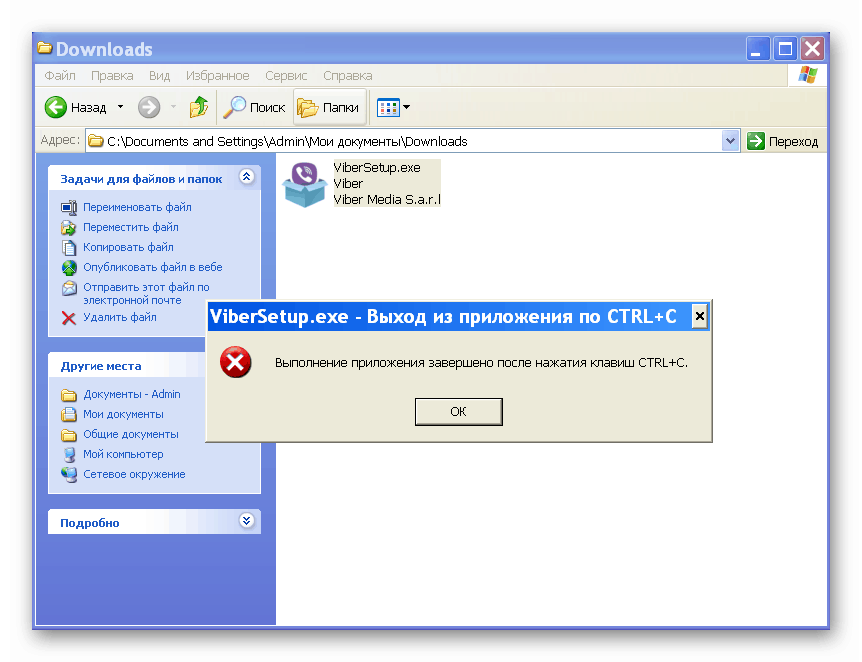
U trajnoj želji da Viber stavi na svoje računalo, korisnici vrlo često pronađu način da ga implementiraju (na primjer, s interneta preuzmu i raspakiraju "pakete" i prijenosne verzije aplikacije, kopiraju mapu s programskim datotekama s drugih računala itd.). Imajte na umu besmislenost primjene ovog pristupa - u 99% slučajeva pokušaj pokretanja glasnika neće uspjeti s pogreškom "Viber.exe nije Win32 aplikacija . "
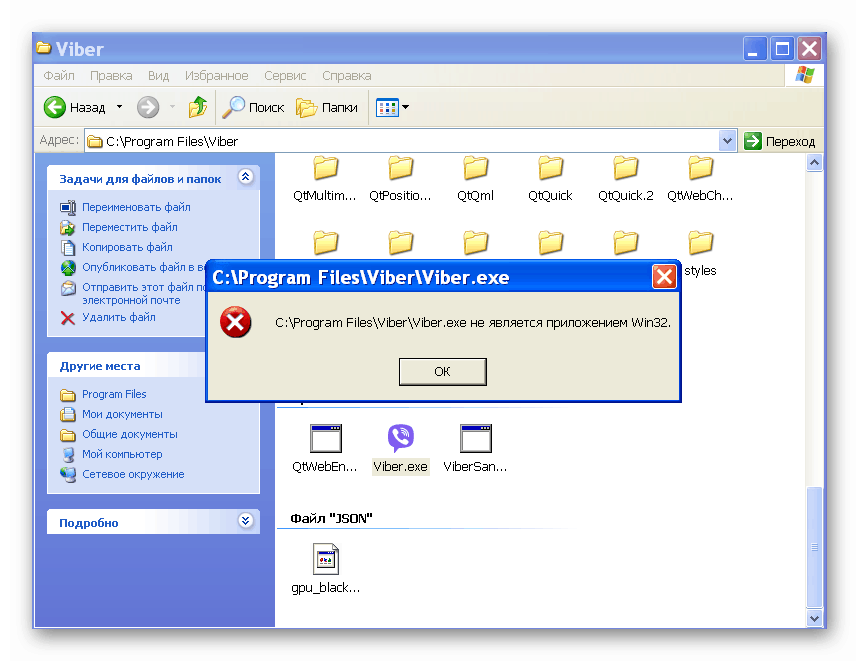
Ispravna instalacija Vibera na računalo sa sustavom Windows XP
Ne može se samo spriječiti pojava gore spomenutih rušenja i ostalih pogrešaka prilikom instaliranja i otvaranja Vibera u sustavu Windows XP, već i vrlo jednostavno. Za to ne biste trebali koristiti neslužbena rješenja, ali morate instalirati, slijedeći upute u nastavku, verzija klijentske aplikacije koju su programeri za prijenosnik preporučili za "stari" OS 6.0.1 .
- Provjerite je li Windows XP ažuriran na SP3.
![Viber za Windows XP kako saznati je li servisni paket 3 instaliran ili ne]()
Ako ažuriranje iz bilo kojeg razloga nije izvršeno, preuzmite i instalirajte "Service Pack 3" slijedeći upute u nastavku:
Više detalja: Nadogradnja Windows XP na Service Pack 3
- Ako je Viber instaliran, ali ne radi na računalu, deinstalirajte glasnik.
![Viber za Windows XP deinstalira glasnik prije instaliranja radne verzije]()
Više detalja: Kako u potpunosti ukloniti Viber messenger s računala
- Otvorite odjeljak za preuzimanje službene web stranice Viber klikom na sljedeću vezu.
![Odjeljak Viber za Windows XP Preuzmite na službenom web mjestu glasnika]()
- Nadalje, ignorirajući gumb "Preuzmi za Windows" , pomaknite se prema otvorenoj web stranici.
- Kliknite vezu "Preuzmi Viber za Windows XP" na popisu "Koristite li drugu verziju OS-a?" , Što će dovesti do pokretanja preuzimanja "ispravne" distribucije u našem slučaju.
- Pričekajte preuzimanje instalacijskog programa za slanje poruka.
- Pored toga. Ako je veza koja vam omogućuje dobivanje poruke verzije 6.0.1 uklonjena sa službene web stranice Viber, što će se gotovo sigurno dogoditi prije ili kasnije, za preuzimanje aplikacije koristite alternativni izvor:
![Preuzmite Viber 6.0.1 s podrškom za Windows XP]()
- Pokrenite rezultirajući instalacijski program Viber 6.0.1.
- Potvrdite okvir "Prihvaćam uvjete licenciranja" i kliknite "Instaliraj" .
- Pričekajte instalaciju glasnika.
- Kliknite "Zatvori" u prozoru "Postavljanje je uspješno" .
- Aktivirajte Viber na računalu slijedeći upute iz materijala na donjoj poveznici.
![Viber za Windows XP kako aktivirati glasnik]()
Više detalja: Kako aktivirati Viber na računalu
- Nakon dovršetka gornjih koraka problemi u korištenju Vibera u sustavu Windows XP, uključujući pojavu pogreške "Viber.exe nije aplikacija Win32" , uklanjaju se u većini slučajeva i glasnikom se može upravljati bez nailaženja na kritične pogreške.

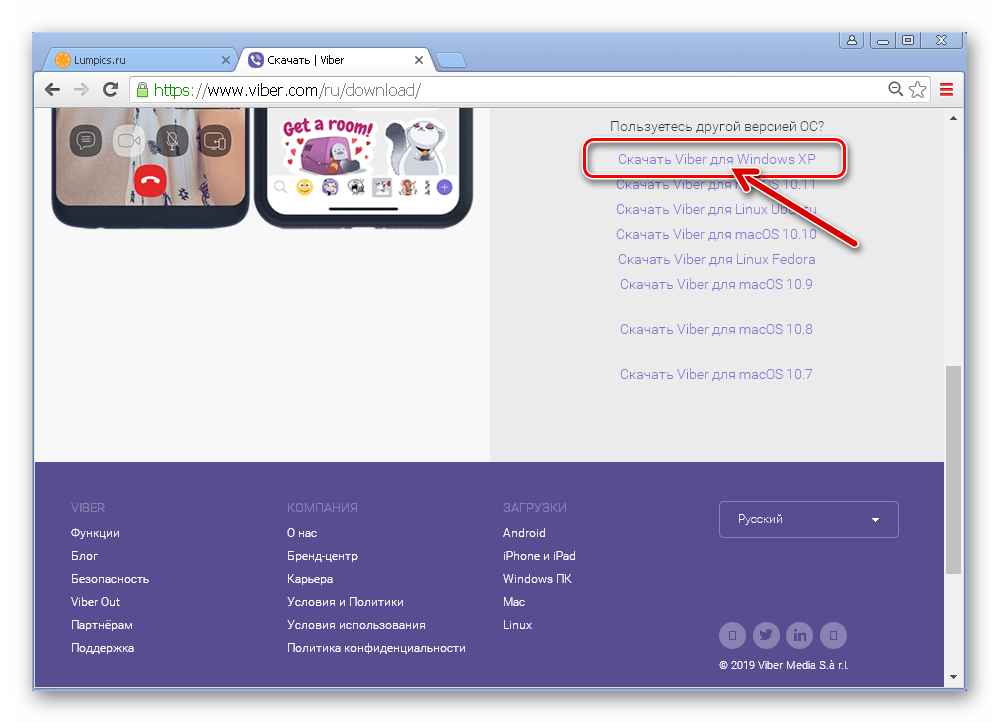
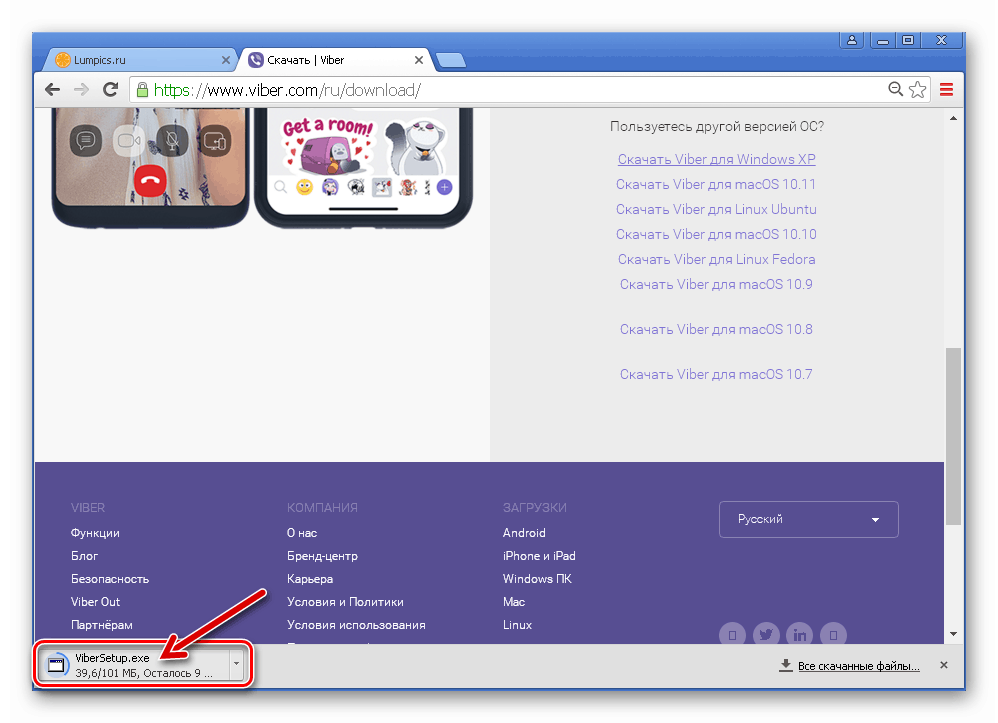
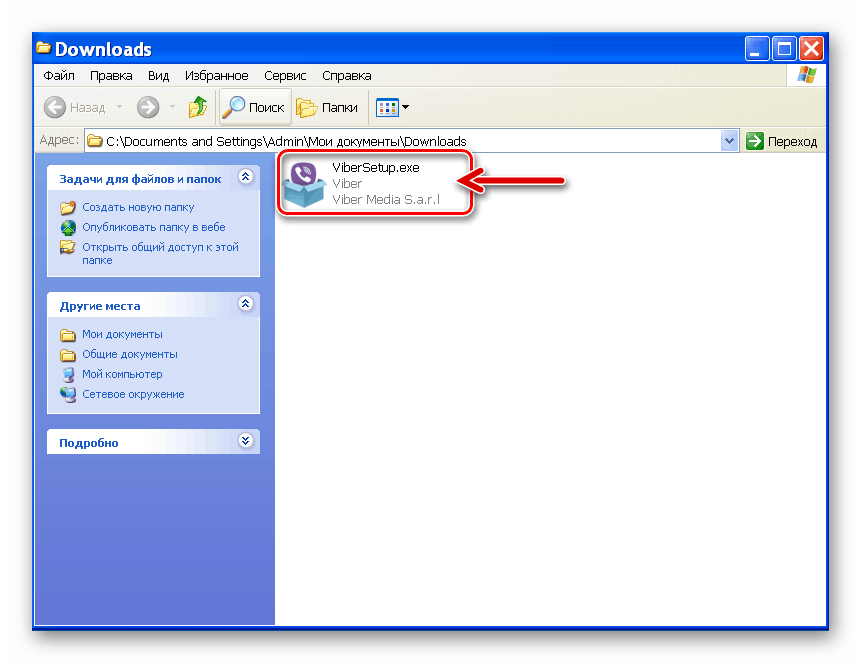
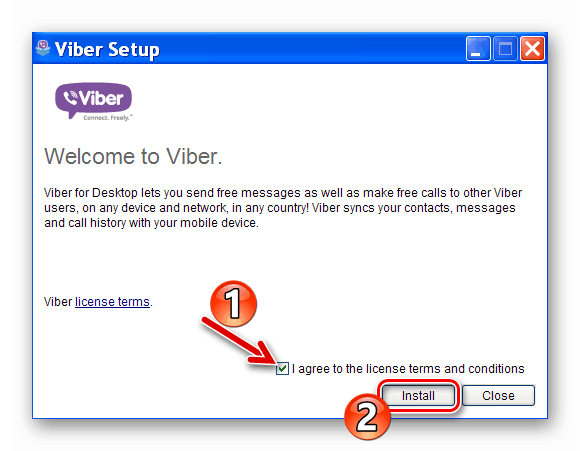
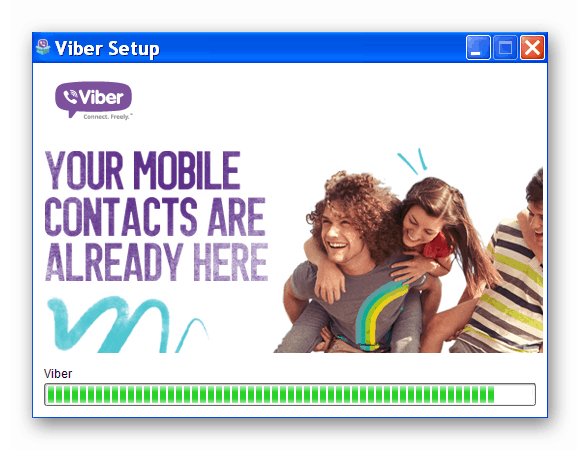
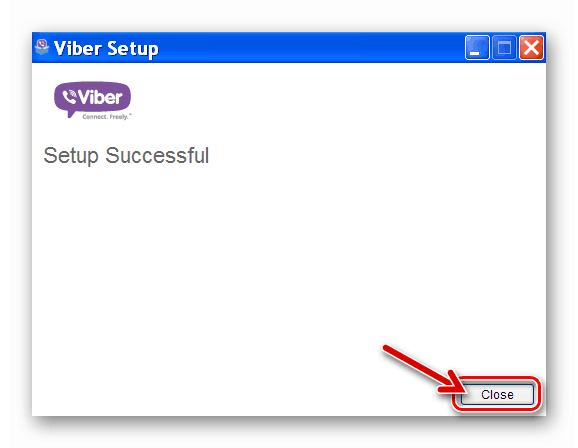
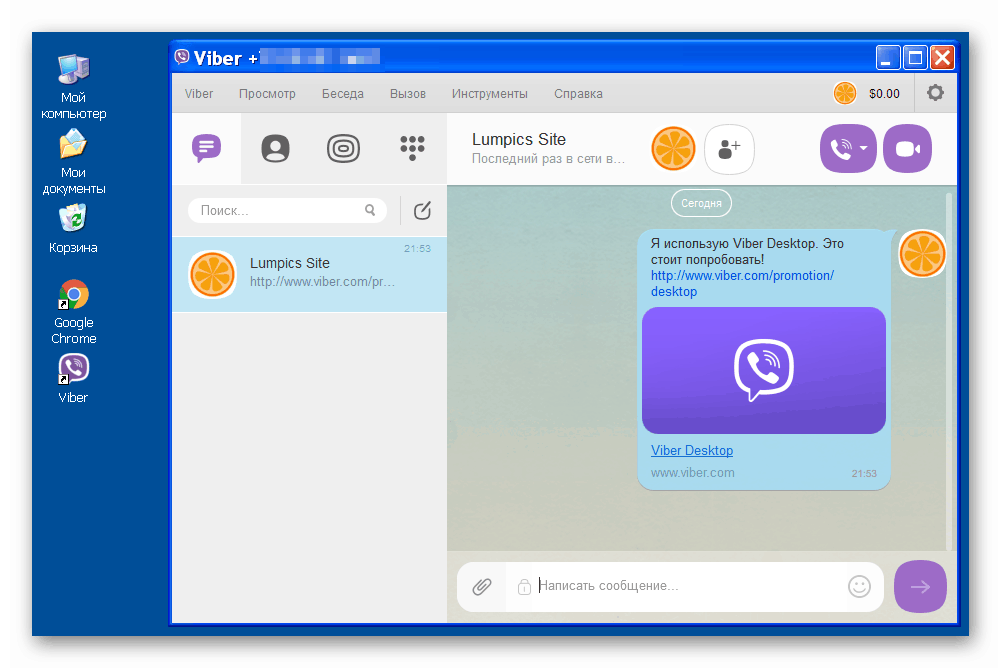
zaključak
Unatoč činjenici da rješenje predloženo u članku nije idealno i možda ne ispunjava očekivanja korisnika, morat će se primijeniti jer ne postoje druge učinkovite metode kojima bi se osiguralo relativno normalno funkcioniranje Vibera u sustavu Windows XP.